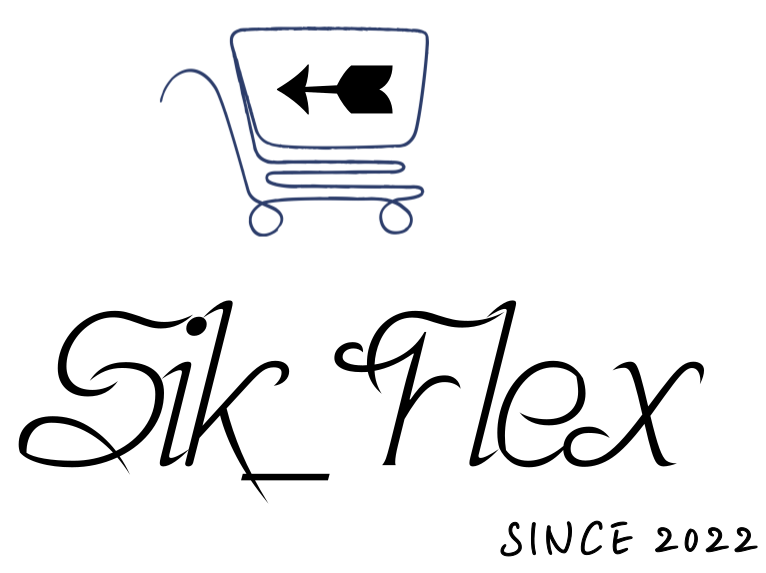아이폰 배터리 오래 쓰는 방법을 찾고 있으신가요?
이 글을 통해 최적화된 사용으로 아이폰 배터리 오래 쓰는 방법 11가지 알게 될 것입니다.
그럼 바로 애플 공식 홈페이지에 나와있는 2가지 방법과 추가로 최적화된 사용으로 아이폰 배터리 오래 쓰는 방법 9가지에 대해 자세하게 알아보겠습니다.
글의 순서
함께 참고하면 좋은 글 추천
- 알면 좋은 카카오톡 숨겨진 기능 7가지 꿀팁
- 1분만에 카카오톡 조용히 나가기 설정 방법
- 아이폰 통화 녹음하는 방법 4가지
- 30초 만에 아이폰 유튜브 백그라운드 재생 방법 및 광고 제거, pip
- 1분 투자로 무료로 아이폰 유튜브 광고 제거하는 방법 2가지
- 애플페이 카드 등록, 결제 방법, 사용처와 장단점 10가지
아이폰은 갤럭시에 비해 배터리 수명이 짧기로 유명하고 특히 추운 날에는 방전이 잘 되기로도 유명합니다. 하지만 이 방법을 이용한다면 안드로이드 못지않게 배터리 수명을 평균 1.5배 이상 증가할 수 있고 꾸준히 잘 사용하면 2년이 아닌 4년 6년까지도 충분히 사용할 수 있습니다. 그럼 아이폰 배터리 오래 쓰는 방법 11가지와 추가 꿀팁까지 같이 한번 확인해 보겠습니다.
최적화된 사용으로 아이폰 배터리 오래 쓰는 방법 11가지
1. 배터리 절약 모드 활용하기

많은 분들이 잘 사용하지 않는 배터리 절약 모드를 활용하는 방법이 있습니다.
배터리 절약 모드는 아이폰의 배터리 소모를 줄이기 위해 도입된 기능입니다.
처음부터 아이폰을 이용한 사람이라면 많이들 알고 있는 기능이지만 최근 아이폰을 이용하시는 분들은 잘 모르는 기능이기에 배터리 절약 모드를 활용하면 좋습니다.
특히 배터리 절약 모드의 장점은 메일을 자동으로 받아오지 않고, 앱을 새로고침하지 않으며, 시스템 애니메이션 및 시각 효과를 줄여 배터리를 절약할 수 있습니다.
배터리 절약 모드는 설정 > 배터리 메뉴에서 켤 수 있습니다.
그럼 바로 30초 만에 배터리 절약 모드를 켜는 방법에 알아보겠습니다.
- 아이폰의 ‘설정’ 앱 실행.
- 설정 앱에서 ‘배터리’ 메뉴 클릭
- ‘배터리 절약 모드’ 옵션 활성화
2. 불필요한 알림 및 푸시 알림 끄기
알림과 푸시 알림은 배터리 소모를 가속화시킬 수 있기 때문에 불필요한 알림은 설정 > 알림에서 끄는 것이 좋습니다.
중요한 알림만 받도록 설정하면 배터리 수명을 늘릴 수 있으며 추가로 화면에 벳지 또한 비활성화해주는 것이 좋습니다.
그럼 바로 30초 만에 불필요한 알림 및 푸시 알림을 끄는 방법에 대해 알아보겠습니다.
- 아이폰의 ‘설정’ 앱 실행
- 설정 앱에서 ‘알림’ 클릭
- ‘알림’ 메뉴에서는 설치된 모든 앱의 알림 설정이 표시됩니다.
- 불필요한 알림을 끄려는 앱을 클릭합니다.
- 해당 앱의 알림 설정 화면에서 ‘알림 허용’ 비활성화해 주시면 됩니다.
- 이 떼 추가로 알람과 함께 벳지 또한 비활성화해주시면 배터리 수명을 조금 더 늘릴 수 있습니다.
3. 화면 밝기 조절
화면 밝기는 아이폰 공식 홈페이지에서도 나와있을 만큼 가장 효과적인 방법입니다.
화면 밝기를 너무 높게 설정하면 배터리 소모가 급격히 증가하므로, 적절한 밝기 수준을 유지하는 것이 좋습니다.
설정 > 디스플레이 및 밝기에서 자동 밝기를 켜거나, 수동으로 밝기를 조절할 수 있습니다.
취향에 맞게 화면 밝기를 설정하면 되고 이 떼 가장 효과적인 방법은 자동 밝기를 설정해 주시는 것이 가장 좋습니다.
화면 밝기를 조절하는 방법에 대해 알아보겠습니다.
- 아이폰의 ‘설정’ 앱 실행
- 설정 앱에서 ‘디스플레이 및 밝기’ 메뉴 클릭
- ‘디스플레이 및 밝기’ 메뉴에서 화면 밝기를 조절할 수 있는 슬라이더를 찾습니다.
- 적절한 밝기 수준을 선택
화면 밝기를 자동으로 조절 설정 방법
- ‘디스플레이 및 밝기’ 메뉴에서 ‘자동 밝기’ 옵션
- 자동 밝기 활성화
4. 위치 서비스 설정 최적화
위치 서비스는 다양한 앱에서 필요한 기능이지만 그만큼 배터리 소 모에 큰 영향을 줄 수 있습니다.
위치 서비스에서 필요한 앱에만 위치 서비스를 허용하고, 불필요한 앱의 위치 서비스를 비활성화한다면 배터리 수명 증가에 큰 도움이 됩니다.
위치 서비스 설정을 최적화하는 방법에 대해 알아보겠습니다.
- 아이폰의 ‘설정’ 앱 실행
- 설정 앱에서 ‘개인 정보 보호’ 메뉴 클릭
- ‘개인 정보 보호’ 메뉴에서 ‘위치 서비스’ 클릭
- ‘위치 서비스’ 화면에서는 설치된 모든 앱의 위치 정보 권한이 표시됩니다.
- 필요한 앱에만 위치 서비스를 활성화하고 불필요한 앱은 비활성화 해주시면됩니다.
5. 블루투스 및 Wi-Fi 사용 최적화

블루투스와 Wi-Fi는 아이폰 공식 홈페이지에도 나와있을 만큼 효과적인 방법입니다.
사용하지 않을 때 블루투스와 Wi-Fi를 끄면 배터리 수명을 늘릴 수 있습니다.
블루투스 및 Wi-Fi 사용을 최적화하는 방법에 대해 알아보겠습니다.
- 아이폰의 ‘설정’ 앱 실행
- 설정 앱에서 ‘블루투스’ 메뉴 클릭
- ‘블루투스’ 스위치 활성화 및 비활성화
- 설정 앱에서 ‘Wi-Fi’ 메뉴 클릭
- ‘Wi-Fi’ 스위치 활성화 및 비활성화
6. 충전 및 사용 습관 개선
아이폰 배터리 수명을 늘리려면 충전 및 사용 습관을 개선해야 합니다. 배터리가 완전히 방전되지 않도록 주의하고, 과열되지 않도록 하는 것이 좋습니다. 또한 공식 충전기를 사용하고, 정기적으로 배터리를 점검하면 배터리 수명이 길어질 수 있습니다.
- 배터리 방전 방지: 아이폰의 배터리가 완전히 방전되지 않도록 주의하셔야 합니다. 추가적으로 가종 효과적이 배터리 충전은 배터리 잔량이 20% 미만일 때 충전을 시작하는 것이 가장좋습니다.
- 과열 방지: 아이폰을 직사광선이 닿지 않는 곳에 두고, 과열되지 않도록 주의하셔야 합니다. 휴대폰 과열은 배터리 수명에 영향을 줄 수 있습니다.
- 공식 충전기 사용: 아이폰 충전에는 반드시 애플에서 제공하는 공식 충전기를 사용하시는것이 좋습니다. 특히 비공식 충전기는 배터리에 손상을 줄 수 있으며, 아이폰의 배터리 수명을 단축시킬 수 있습니다.
7. 메일 자동 가져오기 설정 변경
아이폰 배터리 오래 쓰는 방법으로 메일 앱의 자동 가져오기 설정은 배터리 소모에 영향을 줄 수 있습니다.
설정 > 메일 > 계정 > 데이터 가져오기에서 가져오기 일정을 변경하거나, 수동으로 메일을 확인하도록 설정하면 배터리 수명을 절약할 수 있습니다.
8. 에어플레인 모드 활용
아이폰 배터리 오래 쓰는 방법으로 에어플레인 모드를 사용하면 휴대폰 신호, Wi-Fi, 블루투스 등이 모두 꺼져 배터리 소모가 크게 감소합니다.
특히 휴대폰 신호가 약한 지역에서는 에어플레인 모드를 활용하여 배터리 수명을 늘릴 수 있습니다.
9. 앱 종료 관리
아이폰 배터리 오래 쓰는 방법으로 자주 사용하지 않는 앱은 종료해두면 배터리 수명에 도움이 됩니다.
10. 쓸모없는 위젯 제거
위젯은 홈 화면에서 쉽게 정보를 확인할 수 있도록 도와주지만 배터리 소모에 영향을 줄 수 있습니다.
그렇기에 불필요한 위젯을 제거한다면 배터리를 절약할 수 있습니다.
11. 휴대폰 재부팅
아이폰 배터리 오래 쓰는 방법으로 하루에 한 번 정도 핸드폰을 완전 껐다가 켜주면 배터리 수명 증가에 도움이 됩니다.
아이폰 14 최저가 구매하기

지금까지 최적화된 사용으로 아이폰 배터리 오래 쓰는 방법 11가지에 대해 알아봤습니다. 많은 도움 되셨으면 좋겠습니다.
이 글이 마음에 들었다면 즐겨찾기 추가후 팔로워 해주시면 감사하겠습니다.
카카오 뷰 : SIK_FLEX 카카오 뷰 바로가기
트 위 터 : SIK_FLEX 트위터 바로가기
네이버 블로그 : SIK_FLEX 네이버 블로그 바로가기
일상속 사소한 가이드 SIK_FLEX
필요한 정보가 없나요? 문의사항에 남겨주시면 추후 업데이트하는데 많은 도움이 됩니다.
SIK_FLEX는 여러분들과 함께 만들어가는 공간입니다.
“이 포스팅은 쿠팡 파트너스 활동의 일환으로, 이에 따른 일정액의 수수료를 제공받습니다.”